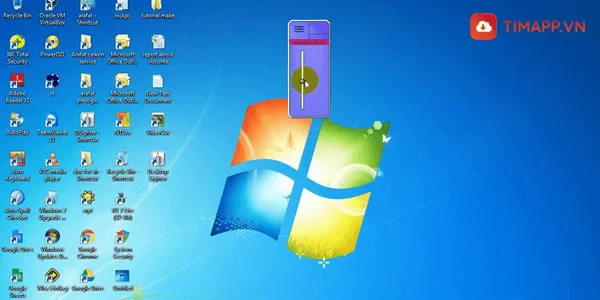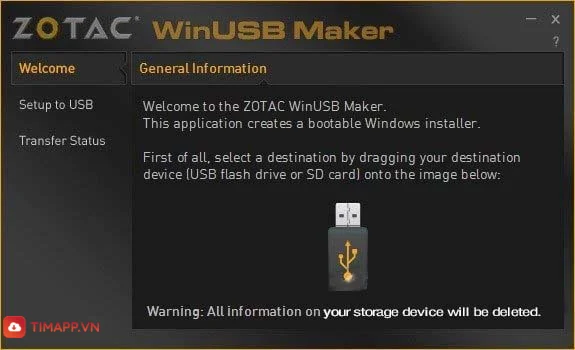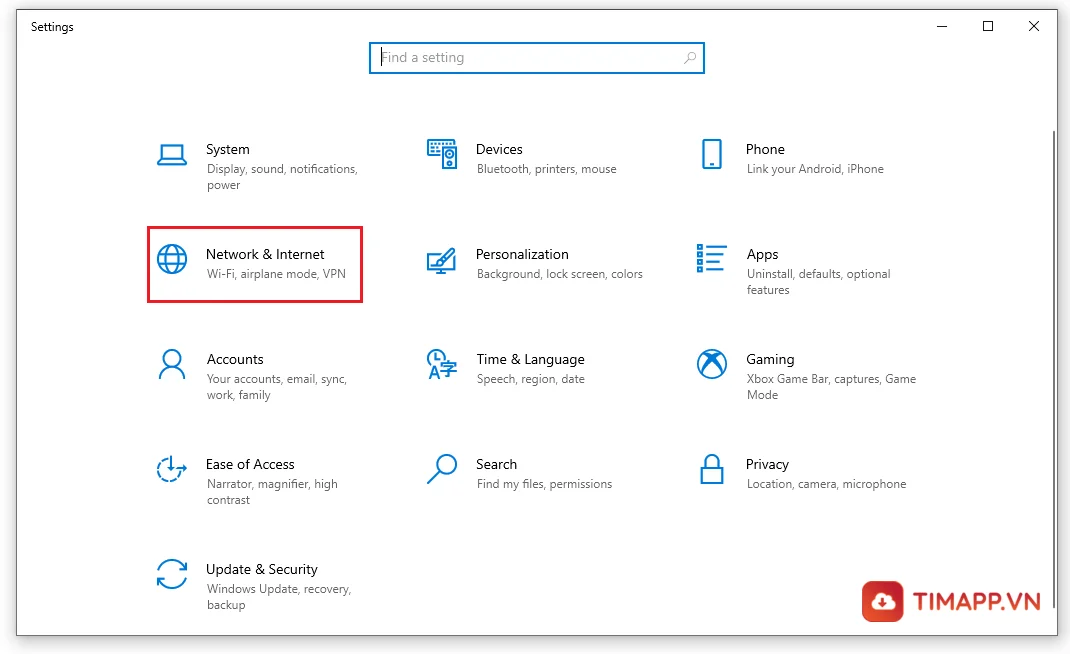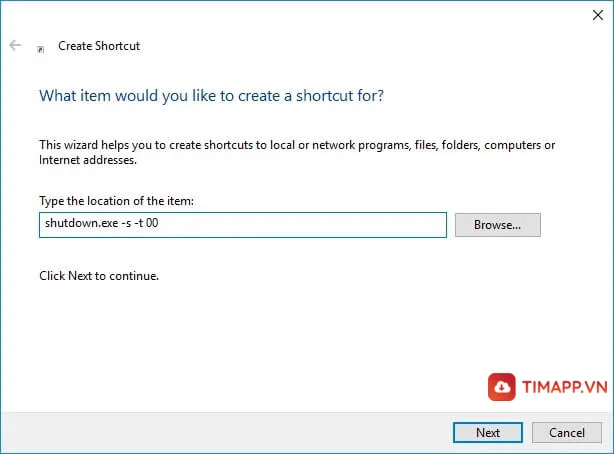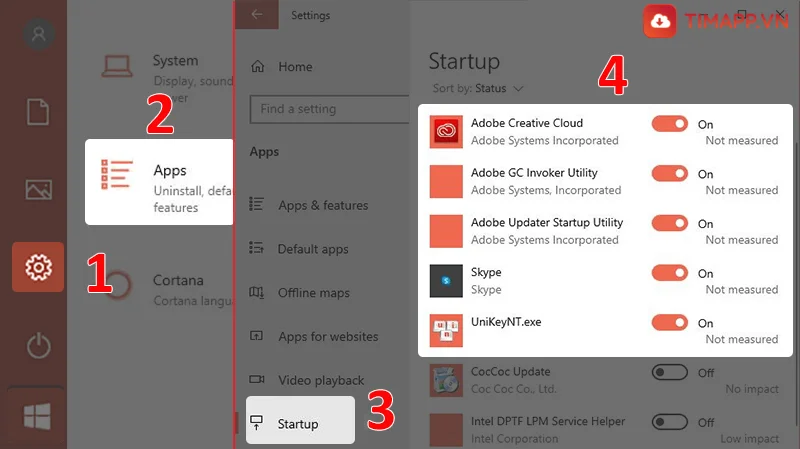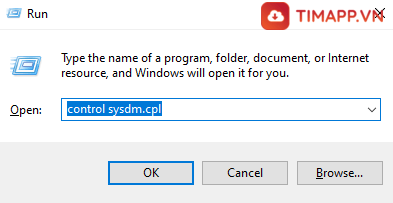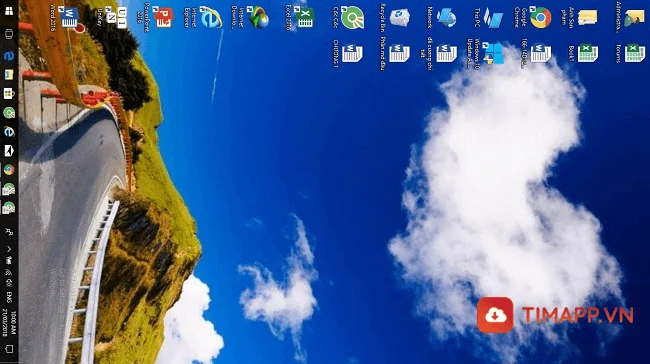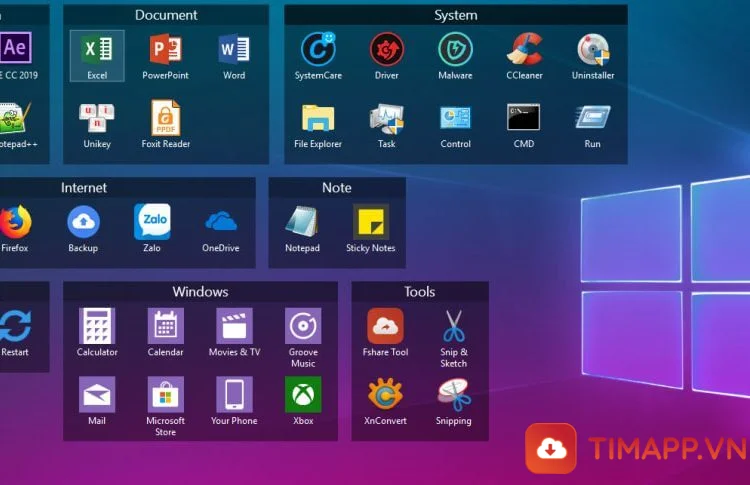Hầu hết các bàn phím laptop hiện nay đều được nhà sản xuất trang bị đèn bàn phím. Điều này giúp người dùng dễ dàng làm việc trong điều kiện thiếu ánh sáng hoặc vào buổi đêm. Tuy nhiên không nhiều người biết cách bật loại đèn này. Sau đây, Timapp.vn sẽ chỉ bạn cách bật đèn bàn phím laptop chạy Win 10 cực kỳ đơn giản.

Tìm hiểu về đèn bàn phím laptop
Đèn bàn phím laptop – Giải pháp làm việc thiếu sáng
Trên Laptop được trang bị hệ thống đèn Led bàn phím hỗ trợ người dùng làm việc dễ dàng vào ban đêm hay trong không gian thiếu sáng. Nhờ đó bạn có thể gõ hoặc nhập liệu nhanh chóng để gia tăng hiệu suất làm việc.
Đồng thời bảo vệ sức khỏe cho đôi mắt của bạn cùng giúp nhìn thấy bụi bẩn xung quanh bàn phím để dễ dàng vệ sinh. Qua đó giúp nâng cao tuổi thọ cho laptop.

Hệ thống đèn bàn phím được thiết kế ở dưới các phím bấm của bàn phím. Các nhà sản xuất hiện nay tạo đèn bàn phím đa màu sắc: xanh dương, đỏ, xanh lá, …Từ đó mang đến không gian làm việc có tính thẩm mỹ cao, sống động và cuốn hút.
Ở loại bàn phím laptop khác nhau thì hệ thống nút bật đèn sẽ hoàn toàn khác biệt. Do đó bạn hãy theo dõi tiếp nội dung về mẹo, thủ thuật ở phía dưới để biết cách bật đèn bàn phím laptop.
Các loại đèn laptop phổ biến
Đèn bàn phím một màu
Hay còn gọi là đèn bàn phím đơn sắc và đây là loại phổ biến nhất. Với màu sắc chủ yếu là trắng, xanh lam và đỏ. Tùy theo sở thích của mỗi người mà sẽ lựa chọn đèn bàn phím với màu sắc phù hợp.
Loại đèn Led này được tích hợp trên các dòng laptop từ trung đến cấp. Thích hợp với dân văn phòng, người thường xuyên học tập và làm việc vào ban đêm, thiếu sáng.

Đèn bàn phím đổi màu RGB
Là loại đèn sử dụng dải Led có khả năng thay đổi màu theo ý muốn. Qua các ứng dụng hoặc phần mềm được thiết kế ở bên trong máy.

Hệ thống đèn này được trang bị trên một số bàn phím laptop có phím chuyên dụng để tùy chỉnh màu. Xuất hiện chủ yếu trên các loại laptop dành cho game thủ và dân văn phòng thích sự nổi bật.
Đèn đổi màu từng phím
Ở loại đèn này thì dải đèn Led đổi màu được trang bị dưới các phím bấm. Nhờ đó mà đèn bàn phím có khả năng đổi màu theo từng phím.

Áp dụng cho các mẫu laptop được thiết kế để thay đổi các chế độ màu. Theo phần cứng bên trong được lập trình sẵn. Xuất hiện trên các dòng laptop cao cấp và chủ yếu dành cho game thủ.
Cách nhận biết laptop có đèn bàn phím
Bạn muốn biết được bàn phím laptop của mình có đèn hay không. Hãy quan sát và tìm phím có biểu tượng chiếu sáng trên bàn phím của máy tính. Các loại laptop có đèn bàn phím sẽ có nút kèm biểu tượng trên bàn phím.

Trong trường hợp laptop của bạn không có đèn bàn phím. Hãy sử dụng bàn phím rời có đèn cho laptop của mình để hỗ trợ quá trình học và làm việc hiệu quả hơn nhé!
Hướng dẫn cách bật đèn bàn phím laptop Win 10 đơn giản
Bật bàn phím trên laptop Windows Mobility Center
– Bước 1: Mở control Panel từ màn hình laptop lên
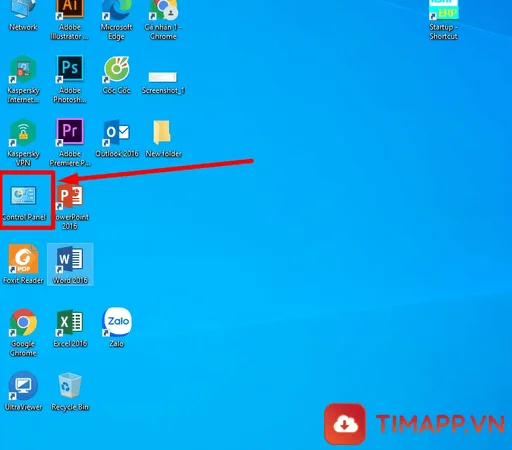
– Bước 2: Ở cửa sổ control Panel bạn tìm kiếm và bấm vào mục Windows mobility center
– Bước 3: Tiếp đến chọn vào mục Hardware and sound
– Bước 4: Mở Windows mobility center > Rồi chọn vào mục Keyboard backlight.
– Bước 5: Nhấn vào tab đó để truy cập các tùy chọn bổ sung. Bật tính năng Keyboard lighting.
– Bước 6: Cài đặt độ sáng cũng như thời gian tắt
– Bước 7: Chọn OK để hoàn tất tiến trình thực hiện bật đèn bàn phím laptop.
Bật bàn phím trên laptop bằng tổ hợp phím
Mỗi hàng máy tính lại có cách bật/tắt đèn bàn phím riêng, dưới đây chúng tôi sẽ chỉ cho bạn cách bật đèn bàn phím laptop của các hãng Dell, Hp, Asus…
Laptop Dell
Để bật đèn bàn phím trên Laptop Dell bạn thực hiện:
- Với laptop Dell 14 Inspiron 7000, 15, 2016, 15, 17 5000 thì bạn bấm tổ hợp phím ALT + F10 để bật đèn. Khi bạn muốn tắt đèn thì hãy bấm tổ hợp Alt + F10 thêm 1 lần nữa.
- Đối với Dell Inspiron 15 5000, Latitude E5550, Latitude E7450 / E7470 thì bạn nhấn tổ hợp phím Fn +F10. Để tắt đèn thì bạn hãy bấm vào Fn + F10 thêm 1 lần nữa để tắt
- Với Dell XPS 2016 và 13 thì bạn nhấn vào phím F10 để bật đèn. Để tắt đèn thì bạn bấm F10 thêm 1 lần nữa là xong.
- Đối với Dell Studio 15, bạn hãy nhấn tổ hợp phím Fn+F6. Bạn muốn tắt đèn thì hãy bấm tổ hợp Fn+F6 một lần nữa.
- Một số laptop Dell khác thì bạn có thể bật đèn bằng cách nhấn tổ hợp Fn + F5. Để tắt đèn thì bạn hãy bấm tổ hợp Fn + F5 thêm 1 lần nữa.

Laptop HP
Cũng như laptop Dell thì cách bật đèn bàn phím laptop HP còn tùy vào dòng máy bạn đang sử dụng. Chẳng hạn một số máy thì sử dụng tổ hợp Fn+F5, còn một số kiểu máy khác lại là Fn+11 hoặc Fn+9. Số khác thì lại bấm hợp phím Fn+ nút cách.
Trong trường hợp bạn muốn tắt đèn bàn phím trên laptop HP. Hãy bấm Fn + F5 hoặc Fn + F3 thêm lần nữa sau khi đã dùng tổ hợp này để bật đèn.

Laptop Lenovo
Bạn muốn bật đèn nền bàn phím làm việc trong điều kiện thiếu sáng. Bạn chỉ cần ấn tổ hợp phím đơn giản Fn+ phím cách là xong. Còn trong trường hợp bạn muốn tắt thì hãy bấm tổ hợp này thêm lần nữa là xong. Như vậy là bạn đã biết cách bật đèn bàn phím laptop Lenovo.
Laptop Asus
Người dùng Asus có thể bật đèn bàn phím bằng biểu tượng bật đèn có ngay trên bàn phím. Ở một số mẫu latop Asus thì bạn hãy bấm F7 để bật đèn và ấn F7 thêm lần nữa để tắt đèn. Bạn muốn điều chỉnh độ sáng thì hãy nhấn Fn + F7. Bạn có thể bấm Fn + F3 để giảm độ sáng và Fn + F4 để tăng độ sáng.
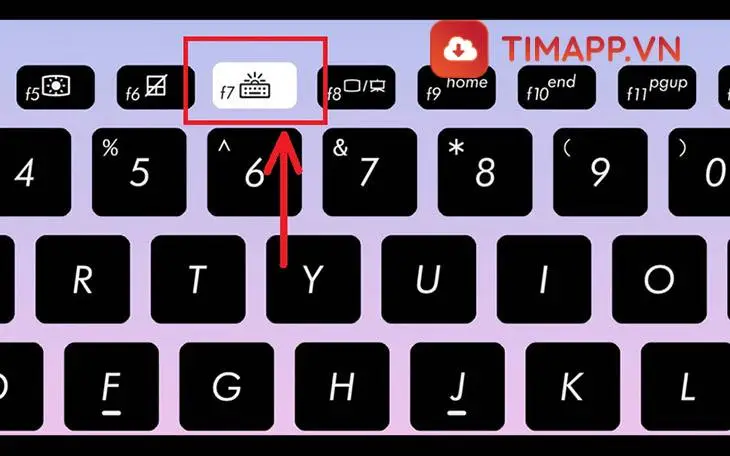
Laptop Acer
Với dòng laptop này thì cách bật đèn bàn phím laptop như sau:
Bạn hãy bấm tổ hợp phím Fn + F9 để bật đèn và bấm Fn + F9 thêm lần nữa để tắt đèn.
Kết luận
Ở trên là toàn bộ hướng dẫn chi tiết về các cách bật đèn bàn phím laptop nhanh chóng và đơn giản nhất. Mong rằng bạn sẽ hiểu và thực hiện thành công sau khi theo dõi bài viết này. Việc bật đèn bàn phím laptop hỗ trợ bạn làm việc hiệu quả nhưng lại khiến laptop nhanh hết pin hơn. Do đó khi sử dụng xong hoặc không dùng bạn hãy tắt đèn nhé!
Ghé thăm Timapp.vn mỗi ngày để có thêm nhiều thông tin hữu ích và học được nhiều mẹo, thủ thuật máy tính hay ho nhé!